갤럭시 핸드폰 백그라운드 앱 보기 및 끄기 방법을 알아보려고 한다. 백그라운드에서 실행 중인 앱을 중지하면 데이터 절약도되고 배터리 절약도 가능하다. 백그라운드 앱 끄기가 항상 좋은 것은 아니다. 꼭 필요한 백그라운드 앱이 있기 때문이다. 하지만 불필요한 백그라운드 앱이 있기 때문에 어떻게 끄기 할 수 있는지 아는 것도 중요하다. 아래에서 자세히 알아보자.
최근앱 화면에서 백그라운드 앱 보기 및 끄기
1. 갤럭시 화면 좌측하단의 선 3개 모양(최근앱 보기)을 클릭한다.

2. 좌측상단 백그라운드 실행중 메뉴를 클릭한다.
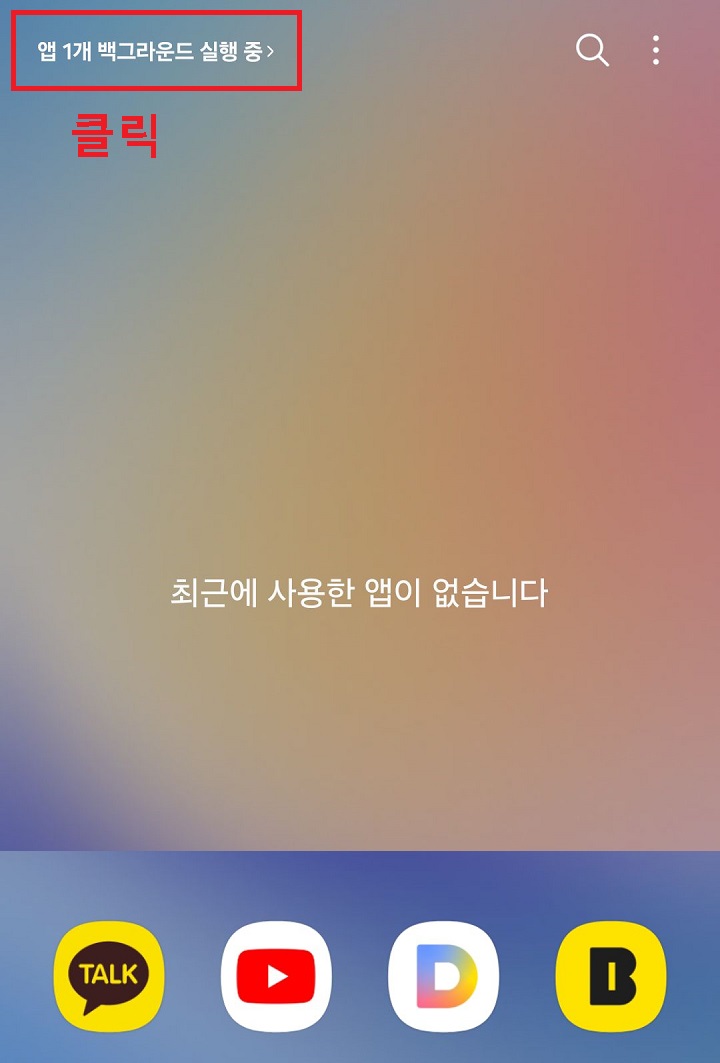
3. 그럼 백그라운드에서 실행중인 앱 보기가 가능하다. 앱 옆의 중지버튼을 클릭하면 끄기가 된다.

지금까지 갤럭시 백그라운드 앱 보기 및 끄기 방법을 알아보았다. 그런데 위에서 알아본 것은 현재 실행 중인 백그라운앱을 보는 방법이다. 그런데 시간이 지나면 다른 앱이 백그라운드에서 작동할 수 있다. 따라서 이에 대한 대안이 필요하다. 특정앱을 백그라운드에서 데이터 소모를 못하게 제한하는 방법도 있는데 아래에서 자세히 알아보자.
특정앱 백그라운드 작동 끄기
1. 설정을 클릭한다.
2. 애플리케이션 메뉴를 클릭한다.

3. 백그라운 사용 제한할 앱을 찾아서 클릭한다.

4. 모바일 데이터 메뉴를 클릭한다.

5. 백그라운드 데이터 사용 허용 메뉴 버튼을 좌측으로 옮겨서 비활성화 시킨다.

이렇게 하면 이제 이 앱은 백그라운드 데이터 사용이 비허용된다. 그런데 위와 같이 일일이 앱마다 백그라운드 데이터 사용 비허용 설정하는 것은 힘들 것이다. 따라서 좀 더 효율적으로 관리하는 것이 필요할 것이다. 사용하지 않는 앱을 절전 상태로 전환하는 방법이 있다. 아래에서 자세히 알아보자.
사용하지 않는 앱을 절전 상태로 전환 방법
1. 핸드폰에서 설정을 클릭한다.
2. 배터리 메뉴를 클릭한다.

3. 백그라운드 앱 사용 제한 메뉴를 클릭한다.

4. 사용하지 않는 앱을 절전 상태로 전환 메뉴의 버튼을 오른쪽으로 옮겨서 활성화시킨다.
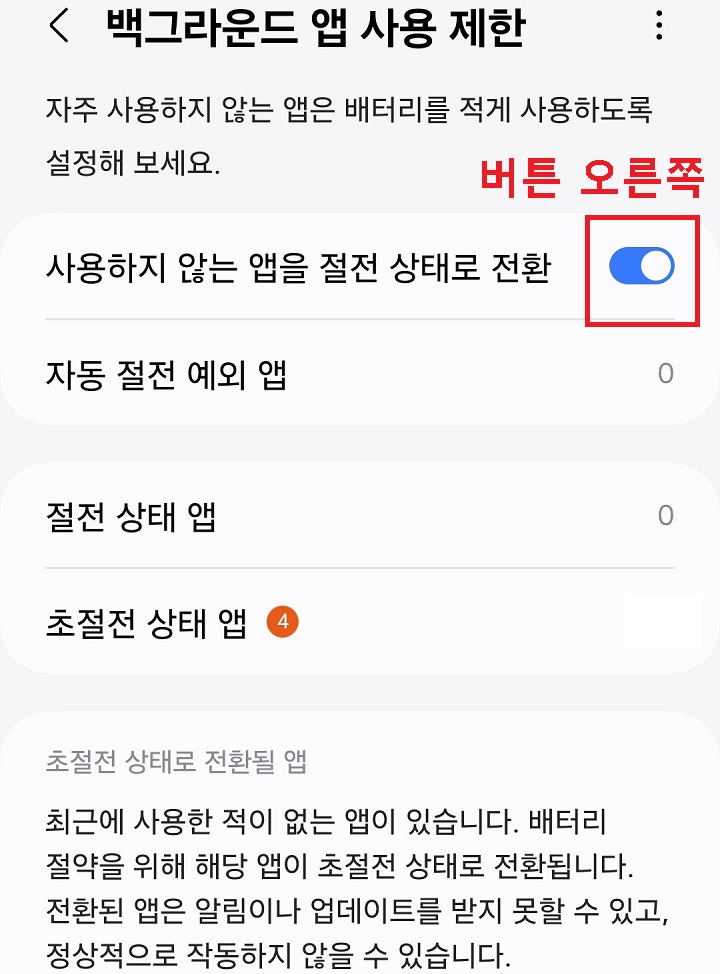
지금까지 갤럭시 백그라운드 앱 보기 및 끄기 관련한 여러 가지 방법을 알아보았다. 백그라운드에서 앱이 실행 되면 핸드폰 속도가 느려지고 배터리 소모도 된다. 하지만 꼭 필요한 백그라운드앱도 있으니 이점을 알고 적절한 지점을 찾아 앱 끄기를 해야 한다.
'공부하자' 카테고리의 다른 글
| 갤럭시 파인더 검색 기록 표시 끄기 및 삭제 방법 (0) | 2024.11.08 |
|---|---|
| 카톡 대화방 조용히 나가기 방법 (0) | 2024.11.07 |
| 갤럭시 서클로 검색 기능 사용 방법 (0) | 2024.11.06 |
| 갤럭시 갤러리에서 사진 빨리 찾기 방법 (0) | 2024.11.05 |
| 갤럭시 화면 빨리 꺼지는 문제 해결 방법 (0) | 2024.11.05 |



